دشواری: در حد متوسط
مراحل:16
زمان موردنیاز:15 الی 25 دقیقه

مقدمه
اگر لپ تاپ HP ProBook 4520s شما بدون هشدار خاموش شد، ممکن است مشکل هارد درایو داشته باشد و نیاز به تعویض هارد درایو داشته باشید.
ابزارهای موردنیاز:
- پیچگوشتی چهارسو
- اسپاتول
- اسپاتول فلزی
مرحله 1: باتری
 | 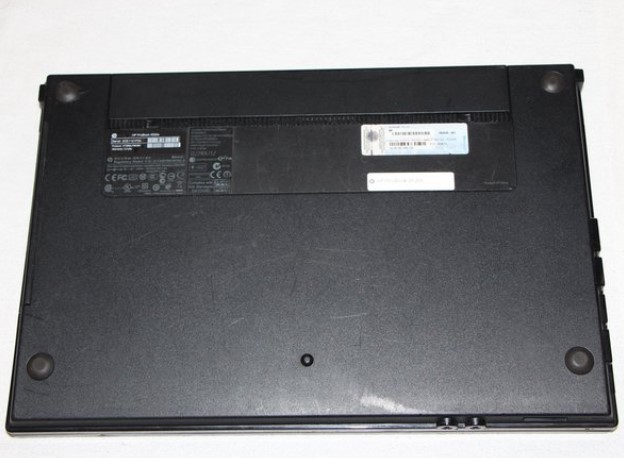 |
- 4520s را وارونه کنید و قسمت جلو را به سمت خود قرار دهید.
- دو ضامن زیر باتری را همزمان به سمت داخل فشار دهید.
مرحله 2

- ضامن ها را نگهدارید و باتری را به سمت مخالف خود بکشید، باتری را بردارید.
مرحله 3: روکش سوئیچ
 |  |
- با استفاده از پیچگوشتی چهارسو سه پیچ 2 میلیمتری را از جاییکه باتری در آن قرار داشت بازکنید.
مرحله 4
 |  |
- 4520 را برعکس کرده و بچرخانید تا قسمت پشت آن به سمت شما قرار بگیرد.
- از یک اسپاتول فلزی استفاده کنید و دو درپوش لاستیکی واقع در دو طرف پورت باتری را بیرون بکشید.
مرحله 5

- با استفاده از پیچگوشتی چهارسو پیچ های 3 میلیمتری پشت درپوشها را بازکنید.
مرحله 6
 |  |

- 4520s را بچرخانید و سپس درحالیکه صفحه به سمت شما است آن را بازکنید.
- روکش سوئیچ در بالای کیبورد قرار دارد. آن را به سمت مخالف خود فشار دهید تا زمانی که آزاد شود و از 4520 جدا شود.
- روکش سوئیچ را بلند کرده و کنار بگذارید.
مرحله 7: کیبورد
 |  |
- با استفاده از یک پیچگوشتی چهارسو دوپیچ 7 میلیمتری که در دو طرف پنل کیبورد قرار دارند بازکنید.
مرحله 8

- کیبورد را به سمت مخالف خود بکشید و از 4520 جدا کنید.
احتیاط: پنل کیبورد را با حرکت ناگهانی از 4520 جدا نکنید. این کار ممکن است به کابل آسیب برساند.
مرحله 9
 |  |
- کیبورد را به آرامی بالا بیاورید و آن را کنار بزنید تا بتوانید کابل نواری را ببینید.
- زبانه سیاه را با دقت به سمت بالا بکشید، هر بار یکطرف را بکشید تا کابل نواری را آزاد کنید.
- کابل را برداشته و پنل کیبورد را به سمت بالا بلند کنید؛ و کنار بگذارید.
نکته: هنگام جمعآوری مجدد، کابل نواری را به پورت وارد کنید. زبانه را فشار دهید تا کابل در محل خود محکم شود.
مرحله 10: محل استراحت کف دست (پالم رِست)
 |  |
- با استفاده از پیچگوشتی چهارسو سه پیچ 3 میلیمتری را در قسمت بالای پالم رست بازکنید.
مرحله 11
 |  |
- پالم رست را به سمت راست بلغزانید تا آزاد شود و سپس آن را به آرامی رو به عقب بچرخانید.
احتیاط: پالم رست را با حرکت ناگهانی از 4520 جدا نکنید. این کار ممکن است به کابل آسیب برساند
مرحله 12
 |  |
- با استفاده از یک اسپاتول لولای مشکی روی پورت را بازکنید تا کابل نواری را آزاد کنید.
- کابل را برداشته و پالم رست را کنار بگذارید.
مرحله 13: هارد درایو
 |  |

- هارد درایو در محفظه پایین سمت راست گنجانده شده است.
- با استفاده از پیچگوشتی چهارسو، دوپیچ 5 میلیمتری در سمت چپ را بازکنید.
- با استفاده از پیچگوشتی چهارسو، پیچ قرارگرفته در سمت راست را کاملاً شل کنید.
مرحله 14
 |  |
- با کشیدن زبانه به سمت راست، هارد درایو را جدا کنید.
- محفظه را بلند کرده و از 4520 جدا کنید.
مرحله 15
 |  |
- با استفاده از پیچگوشتی چهارسو چهار پیچ 3 میلیمتری اطراف محفظه را بازکنید.
مرحله 16

- محفظه را بلند کرده و از هارد درایو جدا کنید.
محض اطلاع: هارد درایو (اینچ) 2.5 است.
پایان کار
برای مونتاژ مجدد دستگاه خود، این دستورالعمل ها را به ترتیب و به صورت معکوس دنبال کنید.

در پایان چنانچه به سایر مباحث مرتبط با تعمیرات کامپیوتر علاقه مند هستید و تمایل دارید به عنوان تعمیرکار حرفه ای در این حوزه شروع به کار نمایید، می توانید با مراجعه به سایت مجتمع آموزشی پل، در یکی از دوره های حضوری یا آنلاین، با عنوان آموزش تعمیرات کامپیوتر و آموزش آنلاین تعمیرات لپ تاپ ثبت نام نموده و با شرکت در این دوره ها، با نحوه تعمیر خرابی برد ها و قطعات آشنا شده و با دریافت مدرک فنی و حرفه ای وارد بازار کار شوید.








ثبت دیدگاه
نظر با موفقیت ثبت شد
دیدگاه شما پس از تایید نمایش داده میشود